win7资源管理器停止工作该怎么办 资源管理器停止工作解决方法
更新日期:2023-10-24 02:06:20
来源:转载
手机扫码继续观看

关于怎么解决win7资源管理器停止工作的问题。相信是很多小伙伴都想要知道的,所以小编为了吸引你们的注意,特地写了这篇文章呢。所以接下来我就说说解决win7资源管理器停止工作的问题。小伙伴们要不给个薄面,接着往下看看~?
有小伙伴反映在安装win7后会出现一个问题,就是开完机后,点桌面上的图标,会出现“资源管理器已停止工作”的提示。那这时候我们该怎么办?别慌,小编今天就告诉你们该怎么解决win7资源管理器停止工作的问题。
首先,找出问题所在,可能是文件交中存放的视频或者音频文件过多,打开文件夹的时候系统会预览文件,从而导致CUP利用率瞬间暴涨,使得explorer停止工作。解决方法就是关闭文件夹选项的缩略图功能。

资源管理器停止工作图-1
点开我的电脑,然后点开文件夹和搜索选项,再点查看,再勾选始终查看显示图标,从不显示缩略图。这样就取消缩略图形式显示文件图标。
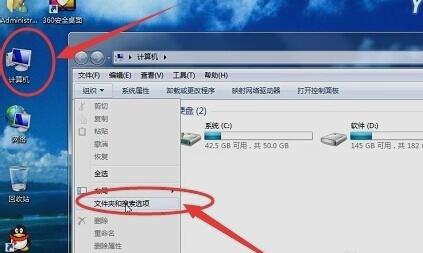
win7图-2
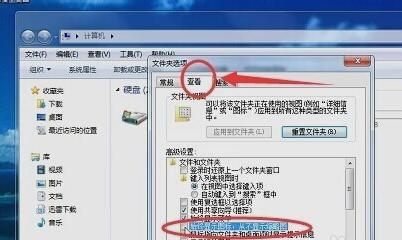
资源管理器停止工作图-3
然后按键盘上的Ctrl+Alt+Delete,或者是鼠标右键点击任务栏,然后点启动任务管理器,再点文件,再点新建任务。在弹出的窗口输入“explorer.exe”再点确定就可以了。最后再找个WinRAR文件,点选项,设置,综合,把WinRAR整合到资源管理器中”的勾消除就行了。
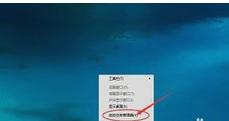
win7图-4

win7图-5
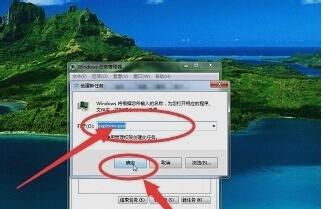
资源管理器图-6
以上就是小编的方法啦~~你们学会了不?~~
该文章是否有帮助到您?
常见问题
- monterey12.1正式版无法检测更新详情0次
- zui13更新计划详细介绍0次
- 优麒麟u盘安装详细教程0次
- 优麒麟和银河麒麟区别详细介绍0次
- monterey屏幕镜像使用教程0次
- monterey关闭sip教程0次
- 优麒麟操作系统详细评测0次
- monterey支持多设备互动吗详情0次
- 优麒麟中文设置教程0次
- monterey和bigsur区别详细介绍0次
系统下载排行
周
月
其他人正在下载
更多
安卓下载
更多
手机上观看
![]() 扫码手机上观看
扫码手机上观看
下一个:
U盘重装视频












